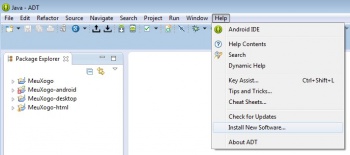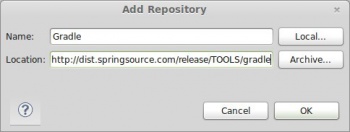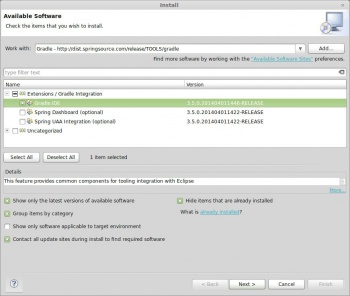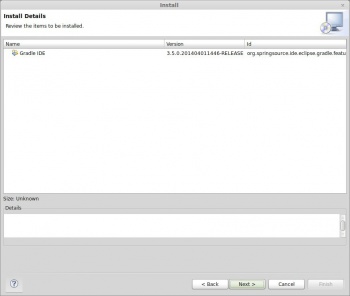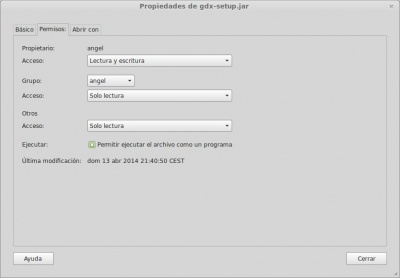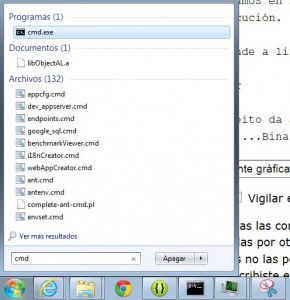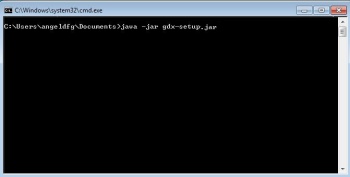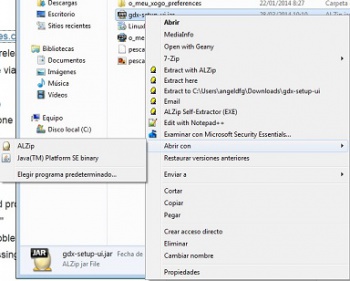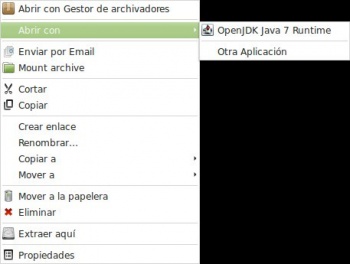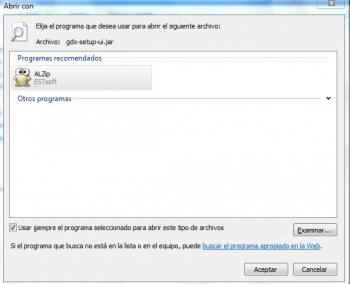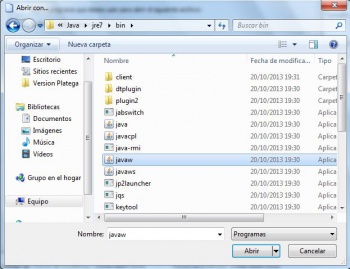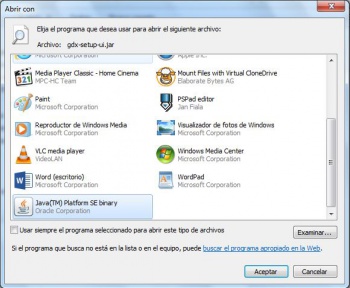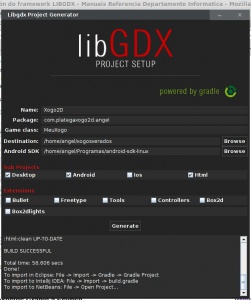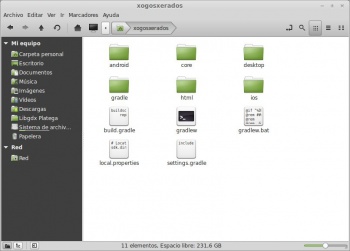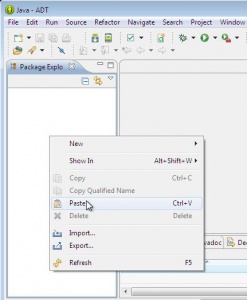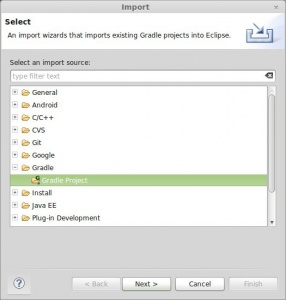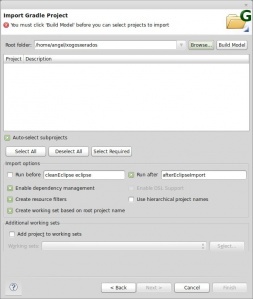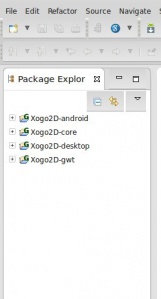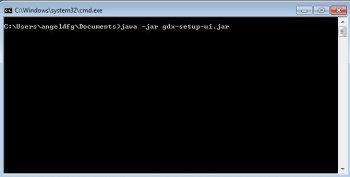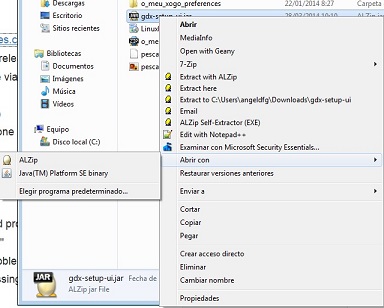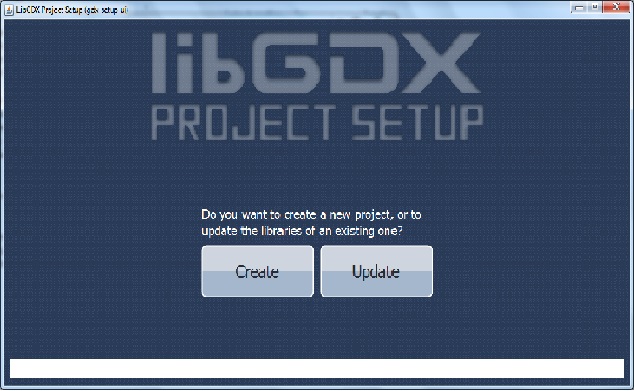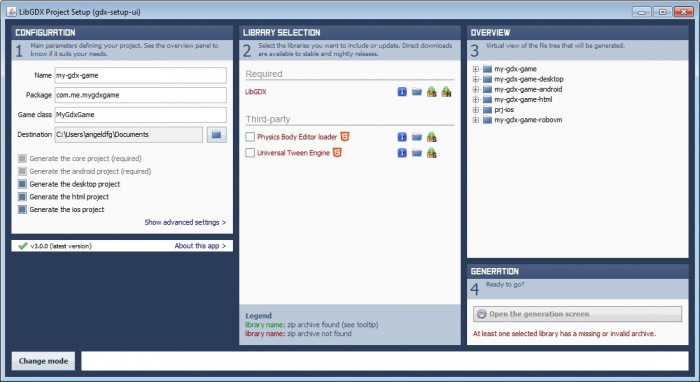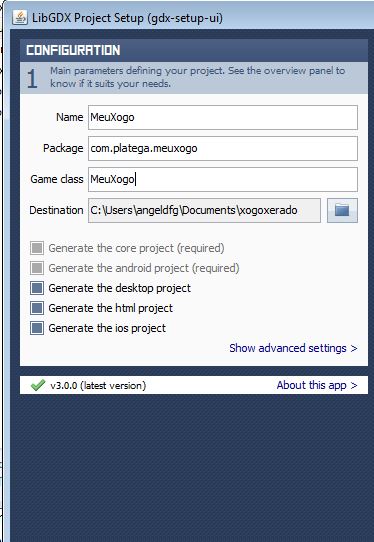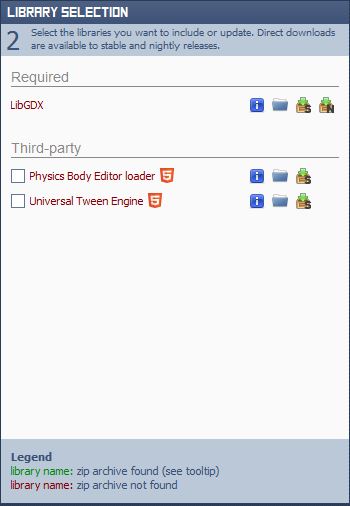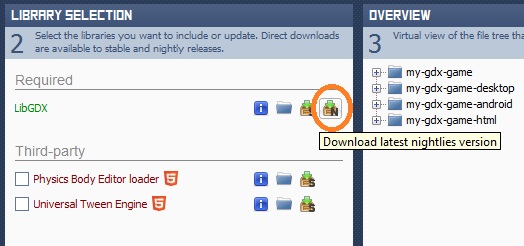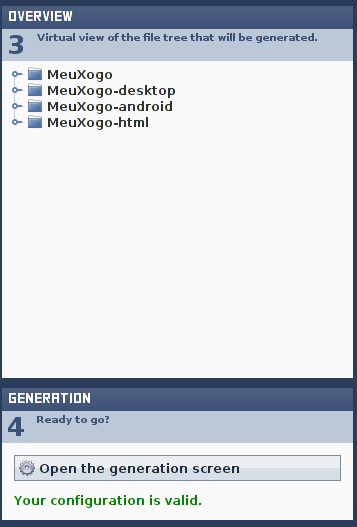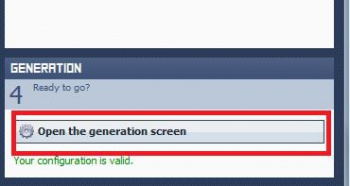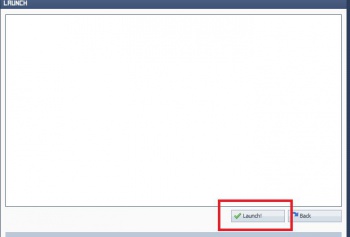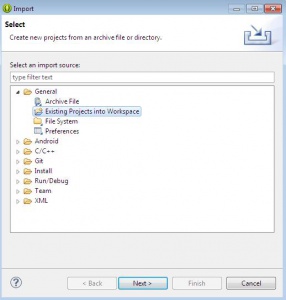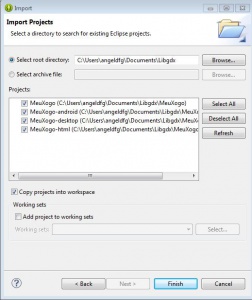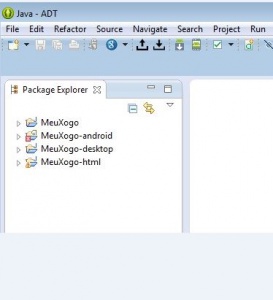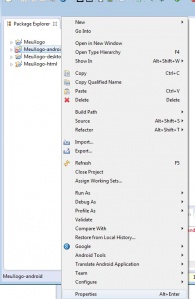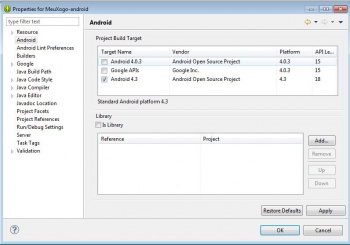Diferencia entre revisiones de «LIBGDX Instalación do framework LIBGDX»
(Sin diferencias)
|
Revisión actual del 13:43 30 nov 2014
UNIDADE 1: Instalación do framework LIBGDX
Nova ferramenta de xeración de proxectos baseada en Gradle. Abril 2014
Actualización: A partires de Abril do 2014 déixase de dar soporte a utilidade gdx-setup-ui explicada posterirmente e se pasa a unha nova ferramenta (a forma de xerar os proxectos é parecida á anterior) baseada en Gradle.
Nos imos utilizar esta versión.
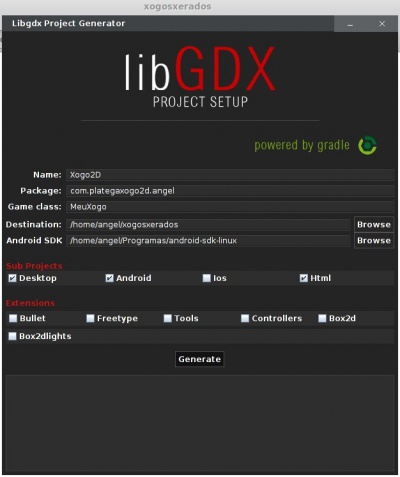
Gradle é unha ferramenta para automatizar a construción dos nosos proxectos, por exemplo as tarefas de compilación, testing, empaquetado e o despregue dos mesmos. Unha vantaxe que imos ter se utilizamos esta ferramenta é que as librerías do framework xa non van estar dentro dos proxectos de eclipse. Para que compile cunha nova versión do framework chegaría con cambiar o nome de dita versión no arquivo build.gradle e xa compilaría o proxecto coa nova versión. Tedes máis información sobre o uso do arquivo build.gradle neste enlace.
A instalación de Gradle nos diferentes IDE's a tedes neste enlace.
Imos explicar como facelo en Eclipse.
Instalación do plugin Gradle para Eclipse
- O proceso é o seguinte:
- Instalación plugin Gradle
Agora escribimos como nome Gradle e na dirección poñeremos http://dist.springsource.com/release/TOOLS/gradle
Descarga da nova ferramenta gráfica gdx-setup.jar baseada en Gradle
Unha vez instalado o plugin de Gradle debemos descargar a nova ferramenta gráfica de xeración de proxectos dende http://libgdx.badlogicgames.com/nightlies/dist/gdx-setup.jar
- En LINUX:
Unha vez descargado debemos modificar os permisos de dito arquivo e asinarlle o permiso de execución. Para isto o podemos facer:
- Graficamente premendo co botón dereito sobre o arquivo, escoller a opción de propiedades e premer sobre a lapela Permisos. Unha vez nela marcar a opción Permitir ejecutar archivo como un programa.
- Dende un terminal de Linux. Debemos situarnos co comando cd no cartafol onde estea a ferramenta e executar a orde chmod 755 gdx-setup.jar.
- Execución da nova ferramenta de xeración de proxectos baseada en Gradle
Tamén podemos executala de forma gráfica, premendo co botón dereito do rato na aplicación jar, escoller a opción 'Abrir con' e dentro desta escoller a opción 'JAVA(TM)...Binary' como amosa a seguinte pantalla:
Se non vos aparece esta opción deberedes de escoller a opción Elegir programa e facer o seguinte:
- Execución da ferramenta de xeración de proxectos
NOTA: En WINDOWS 7, e debido a que é necesario que se execute como administrador, é necesario facelo dende a consola, executando a orde anteriormente indicada. En caso de querer facelo graficamente, teríamos que:
- Executar a aplicación graficamente
- Ir ó administrador de tarefas de Windows e localizar o proceso javaw.
- Seleccionalo e ir as propiedades. Dentro das mesmas escoller a opción Compatibilidad e marcar o checkbox Ejecutar este programa como administrador.
- Pechar a aplicación e volver a abrila graficamente.
Xeración dos proxectos
Unha vez executada aparecerá a seguinta pantalla:
Os datos a cubrir son:
- Name: nome que van levar os proxectos que se xeran. Así no caso do exemplo se xerará: Xogo2D-android, Xogo2D-desktop, Xogo2D-gwt, Xogo2D-ios e Xogo2D-core.
- Package: cada xogo debe estar desenvolto non nome de paquete único.
- Game Class: nome da clase que vai ser chamada por cada un dos proxectos xerados. Ven ser a clase común a todos eles.
- Destination: cartafol onde se van xerar os proxectos.
- Android SDK: cartafol onde está o SDK. No voso caso estará en /opt/android-sdk-linux se optaches pola opción de instalar os compoñentes separados ou ben no cartafol onde está descomprimido o Adt-bundle, e dentro deste estará o cartafol sdk.
Nota: O aspecto da pantalla pode variar xa que están sacando versións case cada mes. Agora mesmo (Outubro 2014) aparecen máis extensións das que veñen na imaxe. Non tedes que escoller ningunha.
TAREFA UNIDADE 1, PARTE 1: Esta parte está asociada á realización dunha tarefa.
Unha vez cubertos prememos o botón de Generate.
Nota: A partires de Abril do 2014 box2d pasa a ser unha extensión. Polo de agora non marcaremos ningunha delas.
Importación dos proxectos Gradle a Eclipse
Debemos seguir os seguintes pasos:
- Importación de proxectos a Eclipse
Unha vez feito xa temos os diferentes tipos de proxectos importados. Se na versión Android vos da un erro deste tipo android-studio/sdk/build-tools/android-4.4.2/aapt: error while loading shared libraries: libz.so.1: cannot open shared object file: No such file or directory tedes que abrir un terminal e executar este comando: sudo apt-get install lib32z1 lib32z1-dev
Lembrar que xa comentamos o que ía xerar a ferramenta neste enlace.
Antiga ferramenta de xeración de proxectos
Nota: Aquí está explicado como funcionaba antes a xeración de proxectos. No curso actual non usaremos esta forma.
Anteriormente a Abril do 2014 usábase a utilidade gdx-setup-ui para engadir ós diferentes proxectos as librerías necesarias para utilizar o framework Libgdx.
A principal desvantaxe de dita ferramenta é que engade ó proxecto as librerías do framework e que a actualización das mesmas (ó aparecer novas versións do framework) era un pouco laboriosa.
A principal vantaxe é que non necesitamos conexión a Internet para xerar os proxectos. Aínda se pode usar.
A continuación explicamos como sería o proceso de xeración de proxectos usando dita ferramenta.
Descarga da ferramenta gráfica gdx-setup-ui
O primeiro será crear os proxectos necesarios para desenvolver os xogos.
Se o facemos 'manualmente' teríamos que crear un proxecto Android (versión Android do xogo), un proxecto Java cunha clase que implemente o método main (sería a versión desktop), un proxecto para IOS, outro para GWT, e outro proxecto Java onde irían todas as clases necesarias para desenvolver o noso xogo.
Nota: Non é obrigatorio crear todos os proxectos, limitándonos só a aquelas plataformas nas que queiramos xerar o noso xogo.
- Neste curso nos centraremos nas versións Desktop e Móbil.
Os diferentes proxectos creados inicialmente (móbil e desktop) chamarían ás clases do noso xogo (terceiro proxecto) utilizando as librerías do framework libdx. Este proceso (aínda que só se fai unha vez por cada xogo) e longo e tedioso, pero podémolo aforrar facendo uso dunha ferramenta desenvolta en Java que nos xerará a estrutura necesaria para desenvolver un xogo para diferentes plataformas.
Podemos descargar dita aplicación dende https://github.com/libgdx/libgdx-old-setup-ui.
Debemos escoller o enlace Download Lastest.
Nota: Se estamos en Linux lembrade modificar os permisos de dito arquivo e asinarlle o permiso de execución.
Para executala podemos:
- Execución da ferramenta de xeración de proxectos
Tamén podemos executala de forma gráfica, premendo co botón dereito do rato na aplicación jar, escoller a opción 'Abrir con' e dentro desta escoller a opción 'JAVA(TM)...Binary' como amosa a seguinte pantalla:
Se non vos aparece esta opción deberedes de facer o seguinte:
- Execución da ferramenta de xeración de proxectos
NOTA: En WINDOWS 7, e debido a que é necesario que se execute como administrador, é necesario facelo dende a consola, executando a orde anteriormente indicada. En caso de querer facelo graficamente, teríamos que:
- Executar a aplicación graficamente
- Ir ó administrador de tarefas de Windows e localizar o proceso javaw.
- Seleccionalo e ir as propiedades. Dentro das mesmas escoller a opción Compatibilidad e marcar o checkbox Ejecutar este programa como administrador.
- Pechar a aplicación e volver a abrila graficamente.
Xeración dos proxectos
- Unha vez executemos a aplicación aparecerá a seguinte pantalla:
Como vemos, a aplicación divídise en tres seccións.
CONFIGURATION SECTION
Situada na parte esquerda, temos que indicar:
- Nome que van levar os proxectos.
- Nome do paquete do xogo. Ten que ser diferente por cada xogo.
- Nome da clase que vai ser punto de entrada das diferentes versión. Debe comezar con maiúscula.
- Cartafol onde se van xerar os proxectos.
- Tres checkbox que podemos marcar-desmarcar para xerar o xogo para as diferentes plataformas. No noso caso imos marcar o Desktop proyect e Html proyect, sendo o Android proyect obrigatorio.
LIBRARY SECTION
Situada na parte central:
- Podemos descargar a maiores algunhas ferramentas para o desenvolvemento de xogos:
- Physics Body Editor: permite definir formas complexas e integralas no motor de físicas Box2D.
- Universal Tween Engine: permite modificar calquera atributo por interpolación.
Deixaremos ditas opcións sen marcar.
- Descarga do framework LIBGDX.
A descarga consiste nun arquivo jar onde está todo o necesario para usar o framework nos nosos proxectos. Dito arquivo podemos descargalo dende a aplicación, premendo a icona indicada na imaxe seguinte, ou directamente dende este enlace. Se queremos descargar a última versión do framework con bug's fixados debemos baixar a versión Nighties. A versión Stable é unha 'foto' que se fai cada certo tempo do repositorio.
Nota: Se usamos unha versión 7 do JDK pode ser que non funcione a icona de descarga. Deberemos ir ó enlace de descarga directa e baixar a versión libgdx-nightly-YYYYMMDD.zip.
Se xa a tivéramos descargado previamente o framework, o podemos referenciar premendo sobre a icona da carpeta:
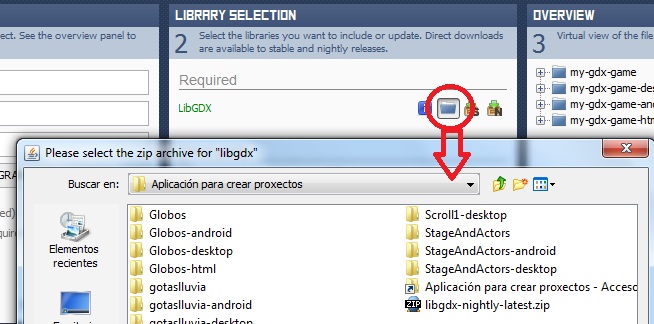
OVERVIEW SECTION e GENERATION SECTION
Permite a xeración dos proxectos necesarios.
- Deberemos seguir os seguinte pasos para a xeración dos proxectos.
- Execución da ferramenta de xeración de proxectos
Importación dos proxectos a Eclipse
- Importación de proxectos a Eclipse
-- Ángel D. Fernández González -- (2014).